如何用电脑管家升级win10?电脑管家升级win10的方法
作者:本站作者 人气:腾讯电脑管家升级Win10攻略 腾讯电脑管家作为Windows 10官方升级合作伙伴,推出一键升级服务。无论谁在使用电脑的时候都可能会发现用腾讯电脑管家一键升级到系统的问题,用腾讯电脑管家一键升级到系统让用户们很苦恼,这是怎么回事呢,用腾讯电脑管家一键升级到系统有什么简便的处理方式呢,下面就给大家讲解一下用腾讯电脑管家一键升级到系统的快速处理方法:
腾讯电脑管家是腾讯公司推出的免费安全软件。拥有云查杀木马,系统加速,漏洞修复,实时防护,网速保护,电脑诊所,健康小助手,桌面整理,文档保护等功能。当然也可以给我们的电脑进行系统升级啦,接下来就让小编告诉大家要怎么操作。
系统升级win10方法有很多,除了可以直接升级win10系统之后,我们还可以通过电脑管家、360等方式升级win10系统。那么,电脑管家怎么升级win10呢?电脑管家怎么升级win10教程?下面,针对这些问题,我们就一起来看看电脑管家怎么升级win10方法。
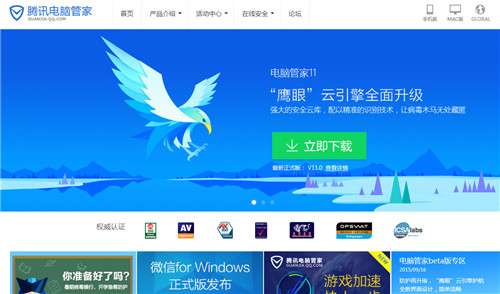
1、我们需要给电脑安装“腾讯电脑管家”;
2、安装并运行“腾讯电脑管家”程序,点击右上角的“切换到经典模式“;
3、接着在打开的经典界面中,切换到“工具箱”选项卡,点击“软件管理“;
4、从打开的”软件管理“界面中,在搜索框输入”Win10“并按回车进行搜索。从搜索结果中点击“Win10升级助手”右侧的“安装”按钮进行下载安装;
5、待“Win10升级助手”下载完成后,将自动弹出“安装”界面,点击“立即安装”按钮;
6、接下来将弹出“Win10升级助手”登陆界面,在此需要利用QQ账号进行登陆操作;
7、此时将自动弹出“预约Win10成功”的提示界面,;
8、最后将自动进入Win10正式版下载及升级过程,如图所示,只有保持“Win10升级助手”运行时才能下载并升级Win10系统;目前Win正式版尚未推出,因此Win10升级助手还是等待下载中。
9、不过我们可以通过点击窗口左上角的“Windows”图标,并在打开的网页中下载"Win10预览版“。
以上就是电脑管家怎么升级win10的方法了,希望可以帮助到大家!更多系统教程请继续关注h9d教程网。
加载全部内容
 联想智选app
联想智选app 啵啵社区app
啵啵社区app 智能省电宝app
智能省电宝app 畅连流量助手app
畅连流量助手app 网易公开课app
网易公开课app i主题免费app
i主题免费app Moon月球app
Moon月球app 落花网app
落花网app